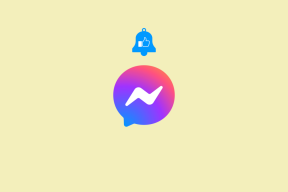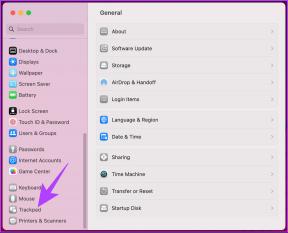Windowsコマンドの自動化、シャッターを使用したリモート実行タスク
その他 / / December 02, 2021
数週間前、私はユーザーが使用できるLlamaと呼ばれるAndroid用の気の利いたアプリケーションについて話し合いました 上の簡単なタスクを自動化する スマートフォン 特定のイベントに基づいています。 タスクの自動化は、時には助けになることもあります。同様のアプリがWindowsで利用できれば、非常に役立つと思いました。 Windowsコンピューターで監視できるイベントはたくさんあり、ユーザーを煩わせることなくタスクを実行するための簡単なアクションを実行できます。

シャッター 簡単にすることができる便利なWindowsユーティリティです もしこれならそれをやるイベント コンピュータ上のタスクを自動化します。 シャッターを使用して、単純なWebインターフェイスを使用してネットワークコンピューターからコマンドをリモートで実行することもできます。
それでは、それがどのように機能するかを見てみましょう。
シャッターを使用したコマンドの実行
Shutterは、Windowsインストーラーとポータブルアーカイブファイルの両方を提供します。 それらのいずれかを選択し、コンピュータにインストールまたは解凍した後にプログラムを起動できます。
プログラムの使用は簡単です。 監視するイベントを選択し、時間などの追加の詳細を入力するだけです。 と 実行するアクションを設定します。 完了したら、をクリックします スタートボタン アクションを実行します。 その後、プログラムはシステムトレイに最小化され、システムの監視を開始します。

Shutterはイベントの完了を検出するとすぐに、ホストコンピューターで指定されたタスクを実行します。 監視できるイベントはたくさんあり、実行できるタスクは十分にあります。 道具 オプション タスクの実行をさらに制御します。 NS 一般設定かかります プログラムの起動などのツールの動作に注意してください。
NS アクションについて と アクションエクストラについて イベントの完了時にいくつかの追加コマンドを実行するオプションを提供します。 たとえば、シャットダウン時に実行中のアプリケーションを強制的に閉じたり、アクティブな接続をすべて切断したり、ユーザーに小さなメッセージを表示したりできます。

コマンドのリモート実行
シャッターを使用すると、次のことができます コマンドをリモートで実行する
同じローカルネットワークに接続されている限り、あるコンピュータから別のコンピュータに。 その作品を作るには、をクリックしてください オプションボタン 選択します [Webインターフェイス]タブ.
ここでリスニングIPを設定します( ローカルIPアドレス コンピュータの)と空きポート番号。 ユーザー名とパスワードを設定して、不正なリモートコマンドの実行を防ぐこともできます。 設定を保存した後、別のコンピューターでWebブラウザーを開き、リスニングIPアドレスに続けてコロン(:)とポート番号を入力します。 ShutterのWebインターフェイスが開き、ホストマシンでコマンドをリモートで実行できます。

結論
これが、Shutterを使用して、コンピューターから自動コマンドを実行し、 ネットワークコンピュータ. シャットダウンや再起動など、多くの一般的なWindows操作を自動化して、毎日それを使用していることに気付く人もいるかもしれません。 他の人は、同じ上の複数のコンピューターでタスクを実行する必要があるときにそれを使用する可能性があります 通信網。 いずれにせよ、このような小さなソフトウェアにとってはまったく悪いことではないので、試してみる必要があります。